域服务器的配置与应用
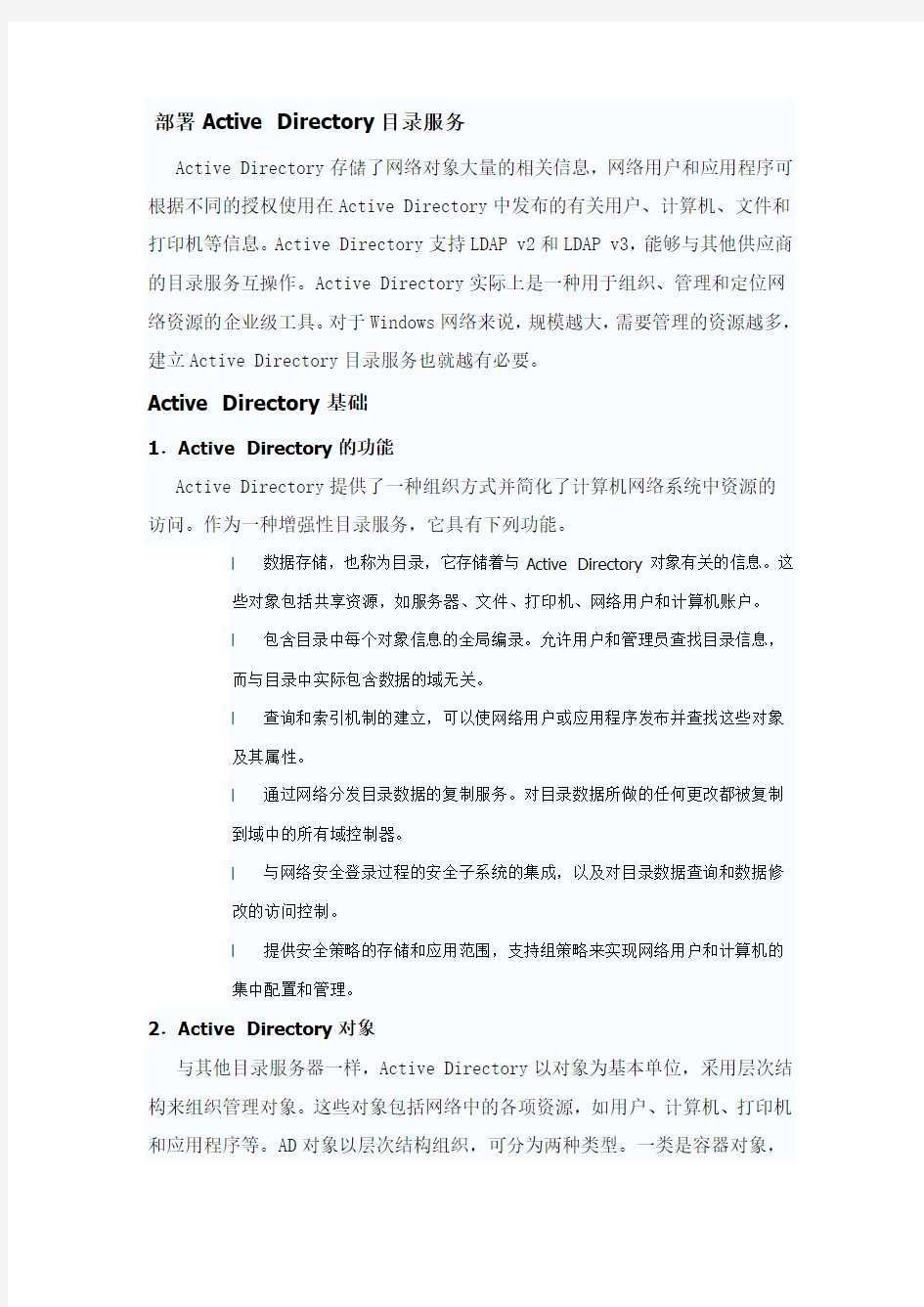
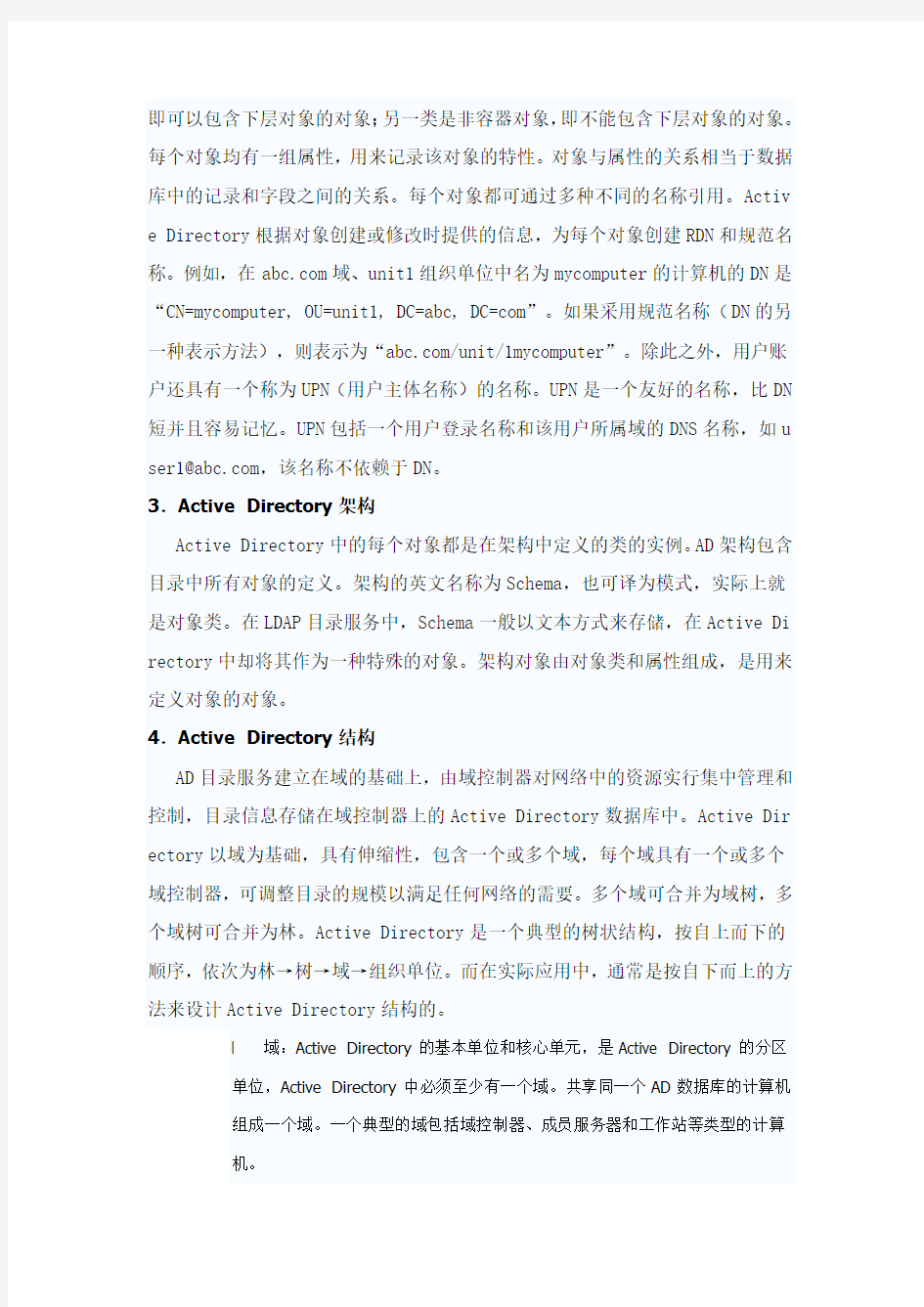
部署Active Directory目录服务
Active Directory存储了网络对象大量的相关信息,网络用户和应用程序可根据不同的授权使用在Active Directory中发布的有关用户、计算机、文件和打印机等信息。Active Directory支持LDAP v2和LDAP v3,能够与其他供应商的目录服务互操作。Active Directory实际上是一种用于组织、管理和定位网络资源的企业级工具。对于Windows网络来说,规模越大,需要管理的资源越多,建立Active Directory目录服务也就越有必要。
Active Directory基础
1.Active Directory的功能
Active Directory提供了一种组织方式并简化了计算机网络系统中资源的
访问。作为一种增强性目录服务,它具有下列功能。
l 数据存储,也称为目录,它存储着与Active Directory对象有关的信息。这
些对象包括共享资源,如服务器、文件、打印机、网络用户和计算机账户。
l 包含目录中每个对象信息的全局编录。允许用户和管理员查找目录信息,
而与目录中实际包含数据的域无关。
l 查询和索引机制的建立,可以使网络用户或应用程序发布并查找这些对象
及其属性。
l 通过网络分发目录数据的复制服务。对目录数据所做的任何更改都被复制
到域中的所有域控制器。
l 与网络安全登录过程的安全子系统的集成,以及对目录数据查询和数据修
改的访问控制。
l 提供安全策略的存储和应用范围,支持组策略来实现网络用户和计算机的
集中配置和管理。
2.Active Directory对象
与其他目录服务器一样,Active Directory以对象为基本单位,采用层次结构来组织管理对象。这些对象包括网络中的各项资源,如用户、计算机、打印机和应用程序等。AD对象以层次结构组织,可分为两种类型。一类是容器对象,
即可以包含下层对象的对象;另一类是非容器对象,即不能包含下层对象的对象。每个对象均有一组属性,用来记录该对象的特性。对象与属性的关系相当于数据库中的记录和字段之间的关系。每个对象都可通过多种不同的名称引用。Activ e Directory根据对象创建或修改时提供的信息,为每个对象创建RDN和规范名称。例如,在https://www.360docs.net/doc/9313853614.html,域、unit1组织单位中名为mycomputer的计算机的DN是“CN=mycomputer, OU=unit1, DC=abc, DC=com”。如果采用规范名称(DN的另一种表示方法),则表示为“https://www.360docs.net/doc/9313853614.html,/unit/1mycomputer”。除此之外,用户账户还具有一个称为UPN(用户主体名称)的名称。UPN是一个友好的名称,比DN 短并且容易记忆。UPN包括一个用户登录名称和该用户所属域的DNS名称,如u ser1@https://www.360docs.net/doc/9313853614.html,,该名称不依赖于DN。
3.Active Directory架构
Active Directory中的每个对象都是在架构中定义的类的实例。AD架构包含目录中所有对象的定义。架构的英文名称为Schema,也可译为模式,实际上就是对象类。在LDAP目录服务中,Schema一般以文本方式来存储,在Active Di rectory中却将其作为一种特殊的对象。架构对象由对象类和属性组成,是用来定义对象的对象。
4.Active Directory结构
AD目录服务建立在域的基础上,由域控制器对网络中的资源实行集中管理和控制,目录信息存储在域控制器上的Active Directory数据库中。Active Dir ectory以域为基础,具有伸缩性,包含一个或多个域,每个域具有一个或多个域控制器,可调整目录的规模以满足任何网络的需要。多个域可合并为域树,多个域树可合并为林。Active Directory是一个典型的树状结构,按自上而下的顺序,依次为林→树→域→组织单位。而在实际应用中,通常是按自下而上的方法来设计Active Directory结构的。
l 域:Active Directory的基本单位和核心单元,是Active Directory的分区
单位,Active Directory中必须至少有一个域。共享同一个AD数据库的计算机
组成一个域。一个典型的域包括域控制器、成员服务器和工作站等类型的计算
机。
l 组织单位:将域再进一步划分成多个组织单位(简称OU)以便于管理。组
织单位是可将用户、组、计算机和其他组织单位放入其中的Active Directory容
器。每个域的组织单位层次都是独立的,组织单位不能包括来自其他域的对象。
组织单位相当于域的子域,本身也具有层次结构。
l 域树:可将多个域组合成为一个域树。
l 林:一个或多个域树的集合。
5.Active Directory站点
Active Directory站点可以看作是一个或多个IP子网中的一组计算机定义。同一站点中的计算机需要很好地连接,尤其是子网内的计算机。如果站点包括多个子网,由于相同原因那些子网也必须具有良好的网络连接。站点与域不同,站点反映网络的物理结构,而域通常反映整个单位的逻辑结构。逻辑结构和物理结构相互独立,可能相互交叉。Active Directory允许单个站点中有多个域,单个域中有多个站点。Active Directory站点的主要作用是使Active Directory 适应复杂的网络连接环境,一般只有在有多种网络连接的网络环境(如广域网)中才规划站点。
6.Active Directory目录复制
复制目录提供了信息可用性、容错、负载平衡和性能优势。通过复制,AD目录服务在多个域控制器上保留目录数据的副本,从而确保所有用户的目录可用性和性能。Active Directory使用一种多主机复制模型,允许在任何域控制器上(而不只是委派的主域控制器上)更改目录。
7.Active Directory与DNS集成
Active Directory与DNS集成并且共享相同的名称空间结构,两者的集成体现在以下3个方面。
l Active Directory和DNS有相同的层次结构。
l DNS区域可存储在Active Directory中。
l Active Directory将DNS作为定位服务使用。要登录到Active Directory域,
Active Directory客户端应向配置的DNS服务器查询在指定域的域控制器上运
行的LDAP服务的IP地址。DNS用于将AD域、站点和服务名称解析成IP地址。
DNS是一种名称解析服务,为DNS客户端提供DNS名称解析,不需要Active Directory也能运行。Active Directory是一种目录服务,提供信息储存库并让用户和应用程序访问信息的服务。为了定位域控制器,Active Directory客户端需查询DNS,Active Directory需要DNS才能工作。
8.Active Directory管理工具
Active Directory管理工具简化了目录服务的管理。可使用标准工具或使用Microsoft管理控制台(MMC)来创建专门执行单项管理任务的自定义工具。在W indows Server 2003域控制器上可直接使用的管理工具有3种:
l Active Directory 用户和计算机;
l Active Directory 域和信任;
l Active Directory 站点和服务。
安装Active Directory
部署Active Directory目录服务的关键是安装和配置域控制器,前提是做好Active Directory的规划。
1.规划Active Directory
主要是规划DNS名称空间和域结构,必要时还要规划组织单位或AD站点。
选择域结构的总的原则是应尽可能减少域的数量,微软建议企业网应尽可能使用单一域结构,以简化管理工作。组织单位的规划很重要,在域内可依据多种标准划分组织单位。如果各个分支机构或部门有大量的对象,或者分支机构或部门相对分散独立,或者企业网络分成几个独立部分,就可以考虑创建多个域。对于多域的情况,又有两种选择:域树或林。一般来说,分支机构或部门使用相同的顶层DNS名称空间,层次结构清晰,可创建域树来包含多个域;如果使用不同的顶层DNS名称空间,可创建林来包括多个域树和域。
Active Directory需要先规划名称空间。Active Directory域使用DNS名称来命名。选择DNS名称用于Active Directory域时通常使用现有域名,以企业保留在Internet上使用的已注册DNS域名后缀开始,并将该名称和企业中使用的地理名称或部门名称结合起来,组成Active Directory域的全名。企业可将
内部名称空间与外部名称空间保持一样。微软公司建议将两者分离,对DNS域名进行分组,如内部DNS名称使用诸如“https://www.360docs.net/doc/9313853614.html,”的名称,外部DNS 名称使用诸如“https://www.360docs.net/doc/9313853614.html,”的名称。
适当建立站点可以优化复制效率并减少网络的管理开销。站点的数量取决于网络的物理设计和网络连接带宽。多数情况下只需一个AD站点,如一个包含单个子网的局域网,或者以高速主干线连接的多个子网。如果网络分布在多个地理位置并通过广域网连接,应当为每个地理位置建立单独的站点。
2.安装域控制器
域中的服务器要么充当域控制器,要么充当成员服务器。使用Active Direc tory安装向导,可以在独立服务器上安装域控制器,或者将成员服务器升级至域控制器,也可以将域控制器降级为成员服务器。Windows Server 2003或Win dows 2000 Server服务器在Active Directory环境中可分为域控制器、成员服务器和独立服务器3种角色。
使用Active Directory安装向导可安装和配置域控制器。在使用Active Di rectory安装向导之前,应考虑DNS配置。默认情况下,该安装向导从其已配置的DNS服务器列表中定位新域的权威DNS服务器,该列表将接受服务(SRV)资源记录的动态更新。如果找到可接受动态更新的DNS服务器,则在重新启动域控制器时,所有域控制器的相应记录都自动在DNS服务器上注册。
如果网络上没有DNS服务器,可在安装Active Directory时选择自动安装和配置本地DNS服务器。DNS 服务器将安装在运行Active Directory安装向导的服务器上,该服务器的首选DNS服务器设置将自动配置为使用新的本地DNS服务器。
使用“配置您的服务器向导”工具,根据提示将服务器角色选定为“域控制器(Active Directory)”,可启动Active Directory安装向导,根据提示进行安装操作即可。也可通过运行dcpromo命令直接启动Active Directory安装向导。具体步骤不再赘述。
3.将计算机添加到域
Active Directory客户端通过LDAP协议向域控制器发送查询,为了定位域控制器,Active Directory客户端查询DNS,Active Directory需要DNS才能工作。域控制器就是一个Active Directory服务器,可由Windows 2000 Serve r和Windows Server 2003服务器充当,它存储目录数据并管理用户域的交互,其中包括用户登录过程、身份验证和目录搜索。Windows 2000/XP/2003计算机都可作为Active Directory客户端,Windows 2000以前版本的计算机,需要安装Active Directory客户端,才能部分支持Active Directory客户功能。运行Windows 95、Windows 98的计算机可连接到域,在安装附加的Active Directo ry客户端软件后,可以使用域功能,但是不能加入到域,不能作为计算机账户添加到Active Directory。运行Windows NT 4.0的计算机无需任何更改就可登录到域,只能使用NTLM认证方法。
Windows 2000/XP/2003计算机需要加入到域,才能享用Active Directory
的好处。有两种情况,一种是将独立服务器加入到域,另一种是将工作站添加到域。加入到域的计算机可统称为域成员计算机。在安装Windows 2000/XP/2003操作系统时,可以选择加入到域中,或保留在工作组中。也可以将现有的Windo ws 2000/XP/2003计算机添加到AD域中。这里以Windows Server 2003服务器加入到域为例。
将服务器添加到域
①以本机系统管理员身份登录到服务器,确认能够连通Active Directory域控制器计算机。
②将DNS服务器设置为能够解析Active Directory域控制器域名的DNS服务器IP地址。在单域网络中,通常就是域控制器本身。具体的IP设置这里就不介绍了。
③右键单击控制面板中的“系统”图标,或右键单击“我的电脑”图标,在快捷菜单中选择【属性】命令,打开【系统属性】对话框。
④切换到【计算机名】选项卡,单击【更改】按钮。
⑤打开如图7.2所示的对话框,在【隶属于】区域选中【域】选项,在下面的文本框中输入域名(可以是域的DNS域名,也可是域NetBIOS名称),单击【确定】按钮。
⑥出现【计算机名更改】对话框,根据提示输入具有将计算机加入域权限的用户账户的名称和密码,单击【确定】按钮。
⑦如无异常情况,将出现欢迎加入某域的提示,单击【确定】按钮。
⑧将出现重新启动计算机的提示,单击【确定】按钮。
⑨回到【计算机名】对话框,DNS后缀已加入完整的计算机名称。再单击【确定】按钮。
重新启动计算机,使上述更改生效。
此时在域控制器上打开“Active Directory用户和计算机”控制台,展开相应的域,单击【Computers】节点,如图7.3所示,将发现新加入域的计算机,说明已自动指派相应计算机账户。
图7.2 设置域名图7.3 查看计算机账户如果要退出Active Directory域,只需将域成员计算机重新加入工作组即可。
至于Windows 2000、Windows XP计算机作为工作站加入到域的操作步骤与独立服务器基本相同,只是操作界面有点差别。
4.域成员计算机登录到域
启动域成员计算机(服务器或工作站),按〖Ctrl〗+〖Alt〗+〖Delete〗组合键,以UPN用户名“用户名@域名”和密码登录到域,也可以SAM账户名称和密码登录到域。
注释:SAM是安全账户管理的意思,这种账户是为了与Windows NT域兼容,域内的每个用户都有一个惟一的SAM账户名称。以SAM账户登录时,可在登录界面中单击【选项】按钮展开,在【登录到】框中设置要登录的域名(域NetBIOS名称),在【用户名】框中输入用于Windows 2000以前版本的用户登录名。
登录到域后,可通过“网上邻居”窗口来查看网络中的域及其中的计算机。管理和使用Active Directory对象
在Active Directory中应对各类Active Directo
ry对象进行合理的组织和管理。
1.Active Directory对象类别
主要的Active Directory对象类别如下。
l 用户(User):作为安全主体,被授予安全权限,可登录到域中。
l 计算机(Computer):表示网络中的计算机实体,加入到域的Windows
NT/2000/XP/2003计算机都可创建相应的计算机账户。
l 联系人(Contact):一种个人信息记录。联系人没有任何安全权限,不能
登录网络,主要用于通过电子邮件联系的外部用户。
l 组(Group):某些用户、联系人、计算机的分组,用于简化大量对象的管
理。
l 组织单位(Organization Unit):将域细分的Active Directory容器。
l 打印机(Printer):在Active Directory中发布的打印机。
l 共享文件夹(Shared Folder):在Active Directory中发布的共享文件夹。
l InterOrgPersion:标准的用户对象类,对于Windows Server 2003域功能
级别来说,可以作为安全主体。
这些对象主要是通过“Active Directory用户和计算机”控制台来管理的。如图7.4所示,默认情况下,展开域节点时,控制台树中将显示以下容器。
l Builtin:用来存放默认内置组(如Account Operators或Administrators)对象。
l Computers:包含Windows 2000、Windows XP和Windows Server 200
3计算机对象。
l Domain Controllers:运行Windows 2000或Windows Server 2003的域
控制器的计算机对象。
l ForeignSecurityPrincipals:存储有信任关系的域的对象。
l Users:包含域内用户账户和组。
选中【查看】菜单上的【高级功能】命令时,还将显示LostAndFound和Sys tem两个文件夹。LostAndFound包含在创建对象的同时,其容器被删除的对象。System包含各种系统服务容器和对象的内置系统设置。
2.管理Active Directory用户账户
Active Directory用户账户用于验证用户身份,指派用户的访问权限。用户必须使用用户账户登录到特定的计算机和域。登录到网络的每个用户应有自己的惟一账户和密码。用户账户也可用作某些应用程序的服务账户。
在域控制器上建立的是域用户账户,账户数据存储在AD中,用来登录域、访问域内的资源。非域控制器的计算机上还有本地账户。本地账户数据存储在本机中,不会发布到AD中,只能用来登录账户所在计算机,访问该计算机上的资源。本地账户主要用于工作组环境,对于加入域的计算机来说,一般不再建立和管理本地账户,除非要以本地账户登录。
Windows Server 2003提供了两个内置域用户账户:Administrator和Guest。Administrator是系统管理员账户,对域拥有最高权限,为安全起见,可将其重命名。Guest是来宾账户,主要供没有账户的用户使用,访问一些公开资源,为安全起见,系统默认禁用此账户。默认情况下,用户账户一般位于Users容器中,域控制器计算机上的原本地账户自动转入该容器。
为获得用户验证和授权的安全性,应为加入网络的每个用户创建单独的用户账户。每个用户账户又可添加到组以控制指派给账户的权限。
添加用户账户
①在“Active Directory用户和计算机”控制台树中,右键单击要添加用户的域、组织单位或其他容器(通常是Users),从快捷菜单中选择【新建】>【用户】命令。
②打开【新建对象—用户】对话框,如图7.5所示,设置账户基本信息。
③输入用户的姓名信息。
④在【用户登录名】框中输入用户用于登录域的名称,从下拉列表中选择要附加到用户登录名称的UPN后缀(后面跟@号,决定要登录的域)。
⑤如果用户使用不同的名称从运行Windows NT、Windows 98、Windows 95的计算机登录,则把显示在“用户登录名(Windows 2000以前版本)”中的用户登录名称改为不同的名称。
在Active Directory中,每个用户账户都有一个用户登录名、一个Windows 2000以前版本的用户登录名(安全账户管理器的账户名)和一个用户主要名称
后缀。在创建用户账户时,管理员输入其登录名并选择用户主要名称。微软建议Windows 2000以前版本的用户登录名使用此用户登录名的前20个字节。管理员可以随时更改Windows 2000以前版本的登录名。
⑥单击【下一步】按钮,设置密码以及其他账户选项。注意密码必须符合用户账户命名策略,请参见后面关于组策略的内容。
⑦单击【下一步】按钮,完成用户账户创建。
如果要进一步设置用户账户,应在控制台中双击相应的用户账户,打开如图7.6所示的对话框,进一步设置用户账户属性,这里提供很多选项卡,可根据需要设置。
可同时配置多个用户账户。同时选取多个账户,再打开属性对话框,可设置地址、账户、单位和配置文件等许多共同属性。
管理员还可执行用户账户管理,如删除、禁用、复制、重命名、重设密码、移动账户、发送邮件和打开主页等操作。右键单击账户,从弹出的快捷菜单中选择相应的命令即可。
3.管理Active Directory计算机账户
在Active Directory中,每个运行Windows NT、Windows 2000、Windows X P或Windows Server 2003的计算机都有一个计算机账户。与用户账户类似,计算机账户提供了一种验证和审核计算机访问网络以及域资源的方法。连接到网络上的每一台计算机都应有自己的惟一计算机账户。使用“Active Directory用户和计算机”控制台来创建和管理计算机账户。运行Windows 95和 Windows 9 8的计算机没有高级安全功能,不能被指派计算机账户。
图7.5 新建用户对象图7.6 设置用户账户属性
当将计算机加入到域时,该计算机相应的计算机账户自动添加。也可在域控制器上创建计算机账户,然后再将计算机添加到现有账户。两种方法的差别在于:前者总是在Computers容器中创建计算机账户,后者可以在任何组织单位中创建计算机账户,新加入域的计算机自动查找并使用该账户(必须使用相同的NetBI OS名称)。
在“Active Directory用户和计算机”控制台树中,右键单击要添加计算机账户的容器(域或组织单位),从快捷菜单中选择【新建】>【计算机】命令,打开相应的对话框,如图7.7所示,根据提示设置即可。
除了添加计算机账户外,还可执行禁用、重设和删除计算机账户等操作,其快捷菜单如图7.8所示。
图7.7 新建计算机对象图7.8 管理计算机账户的快捷菜单
4.管理Active Directory组
在Active Directory中,组可包含用户、联系人、计算机和其他组的Activ e Directory对象或本机对象。使用组可以简化Active Directory对象的管理。
组作为一种特殊的对象,具有以下特性。
l 组可跨越组织单位或域,将不同域、不同组织单位的对象归到一个组。
l 组可作为安全主体,与用户、计算机一样被授予权限。
l 组为非容器对象,组成员与组之间没有从属关系,而且一个对象可以属于
多个不同的组。删除组不会删除组成员。
每个组均具有作用域,该作用域确定组在域树或树林中所应用的范围。有3类不同的作用域:通用、全局和本地域。
l 具有通用作用域的组可称为通用组,其成员可以是任何域的用户账户、全
局组或通用组。其权限范围是整个林。
l 具有全局作用域的组可称为全局组,其成员可以是同域的用户账户或其他
全局组。其权限范围是整个林。
l 具有本地域作用域的组可称为本地域组,它可以是任何域的用户账户、全
局组,但是其权限范围仅限于同域(建立组的域)的资源,只能将同域的资源
指派给本地域组。本地域组不能访问其他域的资源。
有两种类型的组:安全组(Security)和通讯组(Distribute)。安全组用于将用户、计算机和其他组收集到可管理的单位中。为资源(文件共享、打印机等)指派权限时,管理员应将那些权限指派给安全组而非个别用户。权限可一次分配给这个组,而不是多次分配给单独的用户。添加到组的每个账户接受为该组定义的权利和权限。使用组而不是单独的用户可简化网络的维护和管理。而通讯组只能用作电子邮件的通讯组,不能用于筛选组策略设置,不具备安全功能。
创建Active Directory域时自动创建的安全组称为默认组。许多默认组被自动指派一组用户权利,授权组中的成员执行域中的特定操作。默认组位于“Bui ltin”容器和“Users”容器中。“Builtin”容器包含用本地域作用域定义的组。“Users”容器包含通过全局作用域定义的组和通过本地域作用域定义的组。可将这些容器中的组移动到域中的其他组或组织单位,但不能将它们移动到其他域。
提示:在安装运行Windows Server 2003的独立服务器或成员服务器时,自动创建默认本地组。本地组不同于域本地组,必须在本机上独立管理,只能用于本机。可向本地组添加本地用户账户、域用户账户、计算机账户以及组账户;但不能向域组账户添加本地用户账户和本地组账户。
要创建新的组,在“Active Directory用户和计算机”控制台树中右键单击要添加组的容器(域或组织单位),从快捷菜单中选择【新建】>【组】命令,打开如图7.9所示的对话框,设置组的名称,选择组作用域和组类型。如果目前
创建的组所属的域处于混合模式,则只能选择具有本地域或全局作用域的安全组。
要将成员添加到组中,有两种方法。一种是打开组的属性对话框,如图7.10所示,切换到【成员】选项卡,然后单击【添加】按钮,从【查找位置】下拉列表中选择对象所属的域,从列表中选择对象(如用户账户、联系人、其他组),单击【添加】按钮。
另一种方法是打开用户账户的属性对话框,切换到【隶属于】选项卡,然后单击【添加】按钮,打开【选择组】对话框,选择要添加到的组对象。或右键单击用户对象,在快捷菜单中选择【添加到组】命令。
也可将一个组添加到另一个组。
图7.9 新建组对象图7.10 添加组成员
5.管理组织单位
与组不同,组织单位用于在单个域中创建对象集,但是不授予成员身份。组织单位及其所包含对象的管理可委派给单独的管理员或组。组织单位是可指派组策略设置或委派管理权限的最小作用域或单位。组织单位可包含用户、组、计算机、打印机、共享文件夹以及其他组织单位。组织单位是目录容器对象,在“A ctive Directory 用户和计算机”控制台中,以一种文件夹的形式出现。组织单位简化了域中目录对象的视图以及这些对象的管理。可将每个组织单位的管理控制权委派给特定的用户。
不要将组与组织单位混淆。一个用户可隶属于多个组,但只能隶属于一个组织单位;组织单位可包含组,但是组不能将组织单位作为成员;组可作为安全主体,被授予权限,而组织单位不行。
要创建新的组织单位,在“Active Directory用户和计算机”控制台树中,右键单击要添加组织单位的域(或组织单位),从快捷菜单中选择【新建】>【组织单位】命令,出现【新建对象-组织单位】对话框,输入组织单位的名称即可。
对现有组织单位可执行重命名、移动或删除操作。与组对象不同,一旦删除组织单位,其中的成员对象也将被删除。
组织单位的成员对象管理与域类似,可以像域一样管理用户、计算机等对象。在Active Directory中发布资源
从资源共享的角度看,还需在Active Directory中发布资源,供用户搜索和使用。可发布的资源包括用户、计算机、打印机、共享文件夹和网络服务。当创建对象时,在默认情况下会自动发布一些常用的目录信息,如用户账户或计算机名称。其他目录信息,如共享文件夹、打印机等则必须手动发布。当然可通过设置访问控制权限,控制特定的用户和组能够搜索和查看发布的目录信息。例如,用户和计算机账户只有账户名称等常用信息可供一般用户访问,而账户安全信息则只有管理员才能看到。
1.发布共享文件夹
首先要在某台域成员计算机上创建共享文件夹,然后在域控制器上打开“Ac tive Directory用户和计算机”控制台,右键单击要添加共享文件夹的域(或组织单位),在快捷菜单中选择【新建】>【共享文件夹】命令,在【新建对象-共享文件夹】对话框中设置共享文件夹名称和网络路径(UNC名称),如图7.1 1所示,最后根据需要为该共享文件夹设置用户访问权限,可以针对域用户来设置权限,默认本地Users组包括域Users组。
配置完毕,访问共享文件夹进行测试。
2.发布共享打印机
在Active Directory中发布共享打印机信息有两种情况。
由Windows Server 2003或Windows 2000域成员计算机提供的共享打印机,在创建共享打印机时将自动发布到目录中。管理员可根据需要决定是否将共享打
印机发布到目录中。在打印服务器上打开共享打印机属性对话框,切换到【共享】选项卡,如图7.12所示。如果选中【列入目录】复选框,该打印机就会在目录中发布;如果清除该复选框,则不在目录中发布。
由Windows 2000以前版本(如Windows NT)计算机提供的共享打印机,需要使用“Active Directory 用户和计算机”控制台手动发布,右键单击要在其中发布打印机的容器对象文件夹,从快捷菜单中选择【新建】>【打印机】命令,在【新建对象-打印机】对话框中设置共享打印机的网络路径(UNC名称)。3.发布服务
服务是指能使网络用户使用数据和操作的应用程序。在Active Directory
中发布服务能使用户或管理员从网络以机器为中心的视图移动到以服务为中心
的视图。通过发布服务而不是计算机或服务器,管理员可专注于管理服务,而不用考虑是哪台计算机在提供服务或计算机位于何处。某些服务(如证书服务)在安装时自动发布到Active Directory中。其他服务可使用编程接口发布到目录中。管理员可以使用“Active Directory站点和服务”控制台管理已发布的服务。
图7.11 发布共享文件夹图7.12 发布共享打印机
查询和访问Active Directory对象
Active Directory存储了网络对象大量的相关信息,可供网络用户查询和访问。网络用户可使用在Active Directory中发布的有关用户、计算机、文件和打印机的目录信息,只是其可用性受控于查看信息的安全权限。有多种目录搜索工具和多种查询AD对象的方法。
1.使用“Active Directory用户和计算机”控制台查询AD对象
在域控制器上可直接使用“Active Directory用户和计算机”控制台,在其他域成员计算机上需要通过MMC来调用该控制台。这种方式可查找几乎所有的A D对象。通常以普通域用户身份登录到域执行AD对象查询任务。
在“Active Directory用户和计算机”控制台树中,如果要搜索整个域,可右键单击域节点,从快捷菜单中选择【查找】命令(如果要搜索某个组织单位,可右键单击该组织单位节点,从快捷菜单中选择【查找】命令),打开如图7.1 3所示的对话框,在【名称】框中键入要查找的用户名称,单击【开始查找】按钮。可使用部分搜索条件进行搜索。
可进一步限制查找对象和范围。如图7.14所示,从【查找】下拉列表中选择要查询的对象类型,从【范围】下拉列表中选择要查询的范围(整个目录、某域)。还可使用【高级】选项卡执行功能更强大的搜索。
图7.13 使用AD用户和计算机控制台查询AD对象图7.14 限制查找的A D对象和范围
2.通过“网上邻居”搜索AD对象
在Windows XP或Windows 2000域成员计算机上,可通过“网上邻居”来搜索AD中的用户、联系人、组、计算机、共享文件夹、打印机和组织单位等对象。
在Windows XP域成员计算机上打开“网上邻居”窗口,单击【网络任务】区域下面的【搜索Active Directory】链接,打开相应的对话框,如图7.15所示。可直接搜索用户、联系人和组。从【查找】下拉列表中选择要查询的对象类型,从【范围】下拉列表中选择要查询的范围(整个目录、某个特定域),如图7.1 6所示。还可切换到【高级】选项卡,设置更为复杂的搜索条件。
图7.15 在Windows XP中通过“网上邻居”查询AD对象图7.16 限制查找的AD对象和范围
在Windows 2000域成员计算机上打开“网上邻居”窗口,双击【整个网络】图标,再双击【目录】图标,显示整个Active Directory目录,例中只有一个域,如图7.17所示,右键单击该域,从快捷菜单中选择【查找】命令,可打开【查找用户、联系人及组】对话框,执行AD对象查询,与Windows XP类似。如果直接双击该域,将展开该域的所有对象,如图7.18所示,该文件夹标题以“n tds://”打头,可根据需要双击要访问的Active Directory对象。
图7.17 通过“网上邻居”查询AD对象图7.18 展开和浏览域对象
3.通过全局编录查找用户或打印机
全局编录(简称GC)是存储林中所有Active Directory对象的副本的域控制器。全局编录存储林中主持域的目录中所有对象的完全副本,以及林中所有其他域中所有对象的部分副本。在全局编录中存储所有域对象的最常搜索的属性,可以为用户提供高效的搜索。在林中的初始域控制器上,会自动创建全局编录。可以向其他域控制器添加全局编录功能,或者将全局编录的默认位置更改到另一个域控制器上。全局编录提供以下功能。
l 查找对象:允许用户在林中的所有域中搜索目录信息。
l 提供UPN验证:当执行验证的域控制器没有账户信息时,全局编录将解析
用户UPN。
l 在多域环境中提供通用组成员身份信息。
l 验证林内的对象引用:域控制器使用全局编录验证对林内其他域的对象的
引用。
全局编录允许用户在林中的所有域中搜索目录信息。最常用的就是从“开始”菜单中搜索用户或打印机。在Windows 2000域成员计算机(或安装了目录服务客户端的Windows 95/98/NT计算机)中,从【开始】>【搜索】菜单中选择【用户】或【打印机】命令,可打开相应的对话框(分别如图7.19和图7.20所示),查找用户或计算机目录信息。
图7.19 通过全局编录查找用户图7.20 通过全局编录查找打印机
在Windows XP或Windows Server 2003域成员计算机中,从【开始】>【搜索】菜单打开【搜索】对话框,再单击【其他搜索选项】链接,再单击【打印机、计算机和用户】链接,最后选择【网络上的一个打印机】或【通讯簿中的用户】链接,打开相应的对话框,查找用户和计算机。
设置Active Directory对象访问控制权限
使用访问控制权限,可控制哪些用户和组能够访问AD对象以及访问对象的权限。每个AD对象都有一个访问控制列表(ACL),记录安全主体(用户、组、计算机)对对象的读取、写入和审核等访问权限。当然,不同的对象类型提供的访问权限项目也不一样。
提示:在Active Directory诸多对象中,只有安全主体能够被授予权限。安全主体是被自动指派了安全标识符(SID,可用于访问域资源)的目录对象,安全主体只包括用户账户、计算机账户以及组。用户账户或计算机账户的主要用途:①验证用户或计算机的身份;
②授权或拒绝访问域资源;③管理其他安全主体;④审计使用用户或计算机账户执行的操作。
在Active Directory中,访问控制是通过为对象设置不同的访问级别或权限(如“完全访问”、“写入”、“读取”或“拒绝访问”),在对象级别进行管理的。Active Directory中的访问控制定义了不同的用户使用Active Directo ry对象的权限。默认情况下Active Directory 中对象的权限被设置为最安全的设置。管理员可根据需要为Active Directory对象设置访问权限。
设置Active Directory对象访问控制权限
①打开“Active Directory用户和计算机”控制台,从【查看】菜单中选中【高级功能】选项。
②右键单击要设置权限的对象,从快捷菜单中选择【属性】命令,打开相应的对话框。
③切换到【安全】选项卡,列出当前的权限设置,单击【高级】按钮查看可用于该对象的所有权限项目,如图7.21所示。
④要给对象添加新权限,可单击【添加】按钮打开相应的对话框,指定要添加的组、计算机或用户的名称,然后单击【确定】按钮。
⑤如图7.22所示,在【对象】和【属性】选项卡中根据需要选中或清除【允许】或【拒绝】复选框。
要更改对象的现有权限,可单击某个权限项目,单击【编辑】按钮,在【对象】和【属性】选项卡上,相应地选中或清除【允许】或【拒绝】复选框。
要删除对象或属性的现有权限,应单击某个权限项目,然后单击【删除】按钮。
图7.21 查看对象的所有权限项目图7.22 设置对象的权限
注意:应尽量避免为对象的某个属性分配权限,一般保持默认值即可。如果操作不当,可能造成无法访问AD对象的问题。
通过组策略集中控制和管理Windows网络
组策略(Group Policy)是基于Active Directory的一种系统管理技术,用来定义自动应用到网络中特定用户和计算机的默认设置,这些设置包括安全选项、软件安装、脚本文件设置、桌面外观和用户文件管理等。在基于Active Di rectory的Windows网络中,可通过组策略来实现用户和计算机的集中配置和管理。例如,管理员可为特定的域用户或计算机设置统一的安全策略;可在域中的每台计算机上自动安装某个软件,可为某个组织单位中的用户账户设置统一界面。
1.理解组策略
组策略设置存储在域控制器中,只能在Active Directory环境下使用,适用于组策略对象所作用的站点、域或组织单位中的用户和计算机。与AD组策略相对应的是本地组策略。本地组策略设置存储在所有运行Windows 2000/XP/2003的计算机上。一个本地组策略对象只能存在于一台计算机上,只能作用于该计算机及本地用户。如果与AD组策略的设置发生冲突,Active Directory组策略对象的设置将覆盖本地组策略对象的设置。如果不冲突,则两者都可以应用。
可以站点、域或组织单位为作用范围来定义不同层次的组策略对象,一旦定义了组策略对象,则该对象包含的规则将应用到相应作用范围的用户和计算机的
《应用服务器配置》练习题
应用服务器配置 一、选择题 1.每个Web站点必须有一个主目录来发布信息,IIS默认的主目录是(1), 除主目录以外还可以采用(2)作为发布目录。 (1) A.\Website B.\Inetpub\wwwroot C.\Intemet D.\ntemet\website (2) A.备份目录 B.副目录 C.虚拟目录 D.子目录 2.若Web站点的Intemet域名是www.1wh.com,IP为192.168.1.21,现将TCP 端口改为8080,则用户在Ⅲ浏览器的地址栏中输入(3)后就可访问该网站。 (3)A.http://192.168.1.21 B.http://www,1wh.com C.http://192.168.1.21:8080 D.http://www.1wh.com/8080 3.FTP协议是Internet常用的应用层协议,它通过(4)协议提供服务,它是基于client/Server 结构通信的,作为服务器一方的进程,通过监听(5)端口得知有服务请求,在一次会话中 存在(6)个TCP连接。另一个简单的文件传输协议是(7),它的特点是使用UDP协议,且(8)。 (4)A.TCP B.UDP C.IP D.DHCP (5)A.8080 B.80 C.25 D.21 (6)A.0 B.1 C.2 D.3 (7)A.FTAM B.TFTP C.Telent D.NVT (8)A.速度快 B.安全 C.代码占用内存小 D.不占内存 一个园区网内某VLAN中的网关地址设置为195.26.16.1,子网掩码设置: 255.255.240.0,则IP地址(9)不属于该VLAN。该VLAN最多可以配 (10)台IP地址主机。 (9)A.195.26.15.3 B.195.26.18.128 C.195.26.24.254 D.195.26.31.64 (10)A.1021 B.1024
WIN2008 R2 域控服务器安装过程
WINDOWS SERVER 2008 R2 域控制器安装过程 有人将是从第一台DC开始的。的确,AD的起点是从安装第一台DC开始的。但是,可能很少有人会意识到在安装第一台DC时,实际上是在部署AD的第一个域——根域,第一棵域树,乃至实现一个单域的域林。只不过这个林中只有一棵域树,这棵域树中只有一个域,而且域中就只有这一台计算机——第一个DC。 由此可见,在企业中即使是在部署安装第一台DC之前,所考虑的并不仅仅是怎样去安装一台域控制器那么简单,而是要考虑好整个域林、域树的规划,以及相关服务,如:DNS服务等的规划的部署。并且要考虑清楚,每一个服务实现的位置,每一个步骤实现的做法。只有这样走下来,所部属的AD才能更大的满足现在和以后的需要。在此,由安装域林中第一台DC的过程,可以了解到在部署前需要考虑的一系列基本问题。 一、DC网络属性的基本配置 对于将要安装成为DC的服务器来讲,其系统配置以及基本的磁盘规划在此就不在累述了,但是关键的网络连接属性是必须要注意的。可以通过打开本地连接的属性来进行配置其IP属性。作为服务器DC的IP地址一定要是静态的IP地址,虽然不一定需要配置默认网关,但是DNS服务器指向一定要配置正确,因为AD的工作是紧密依赖于DNS服务的。本实例中整个微软网络环
境都是白手起家的,考虑让这第一台DC同时充当企业网络中的DNS服务器,故需要将其首选DNS服务器地址配置为本台计算机的IP地址(如图1)。 图1 由于WIN08R2默认防火墙配置是根据连接网络类型来实施过滤的,所以,最好通过“网络和共享中心”将其网络类型有默认识别为的“公用网络”更改为“专用网络”(如图2)。
网络服务器配置与应用--实习报告
网络服务器配置与应用认知实习报告 班级:Z080507 学号:Z08050729 姓名:曲明涛 指导老师:龚蕾 洛阳理工学院 日期:2010年12月20日
目录 第一章任务和要求 (1) 1.1课程设计目的 (1) 1.2课程设计要求 (1) 1.3课程设计内容 (1) 第二章设计步骤 (3) 2.1 配置DNS服务器 (3) 2.1.1 安装DNS服务器 (3) 2.1.2 建立和管理DNS (4) 2.2 建立和访问FTP服务 (5) 2.2.1 建立FTP服务 (5) 2.2.2 安装侦听软件Sniffer (6) 2.2.3访问FTP服务 (6) 2.3 Mdaemon搭建邮件服务器平台 (9) 2.3.1 安装Mdaemon Server (9) 2.3.2 配置管理Mdaemon Server (11) 2.3.3测试Mdaemon服务 (12) 2.3.4 配置并测试邮件列表 (13) 2.4 搭建和测试新闻服务 (14) 2.4.1 安装配置新闻服务器 (14) 2.4.2 配置客户端Outlook (16) 2.4.3 测试新闻服务 (18)
2.5建立特色论坛 (18) 2.5.1 搭建论坛环境 (18) 2.5.2 安装论坛 (19) 2.5.3 设置论坛板块 (21) 第三章总结 (24) 总结 (24) 展望 (24)
第一章任务和要求 1.1课程设计目的 复习《服务器配置与管理》课程内容,巩固所学知识,熟练掌握基于Windows Server 2003的多种服务器软件的安装、配置和管理方法。 1.2课程设计要求 1.每项任务应该做好规划和设计,包括功能说明、模块划分、NTFS安全设置、服务器安全设置等,并说明相应的依据。 2.实习过程请做好记录,特别是出现的问题和错误及最终解决办法。 3.每项内容完成后,要求能够实现多台计算机通过域名互访。 1.3课程设计内容 1.安装server 2003 虚拟机。客户机为xp。 2. 安装并配置DNS服务器,结合本次实习中涉及的不同网站,添加适当的DNS记录。 3 利用Serv-U建立和访问FTP服务器,能够灵活运用FTP客户端工具Cutftp 访问FTP网站,设置用户和匿名访问两种方式,理解与IIS中FTP服务的区别与联系。 4. 使用Mdaemon搭建邮件服务器平台,能够实现邮件列表实现邮件的群组邮递,能够实现对用户分级管理、对用户邮箱空间大小进行限制,以及进行病毒防护等 5. 基于SSL的安全访问, 在Serv-U中创建SSL证书,用Cutftp在连接过程中使用SSL证书,用Sniffer软件进行网络侦听,对比SSL使用前后的差别6.使用Dnews Server 建立和管理新闻服务器,用 Outlook Express访问
服务器配置方案
服务器配置方案 本文转自:傲龙网络 在日常工作中,经常给客户进行硬件配置建议,发现很多客户基本的信息化基础的知识都不是太懂,比如服务器配置数选择和用户数关系等等。甚至很多IT专业人士,比如erp,crm顾问都不是很清楚。当然也有可能这些顾问只专注于他自己工作的那一块,认为这些是售前干的事情,不需要了解太多。在我看来我觉得多了解一些,碰到不懂的客户也可以给人家说个所以然出来,至少也没有什么坏处嘛。下面这篇文章也是平常的工作总结,贴出来给大家分享一下,也许还用的着。 第一章服务器选择 1.1 服务器选择和用户数关系
说明: 首选原则:在初期给客户提供硬件配置参考时,在线用户数建议
按注册用户数(或工作站数量)的50%计算。 备用原则:根据企业的行业特点、用户使用频度、应用特点、硬件投入等综合因素考虑,在线用户数比例可以适当下调,由售前/销售人员在对客户的具体情况进行了解后做出适当的建议。 服务器推荐选择品牌:IBM、DELL(戴尔)、HP(惠普)、Sun 、Lenovo (联想)、浪潮、曙光等品牌机型。 CPU:如果因为选择不同品牌服务器或双核处理器导致CPU型号/主频变动,只要求达到同级别或该级别以上处理能力。 硬盘:对于硬盘方面,推荐选择SCSI硬盘,并做RAID5;对于小企业可以如果由于采购成本的考虑也可采用SATA。对于2000注册用户数以上企业,强烈推荐采用磁盘阵列。 硬盘容量=每用户分配容量×注册用户数+操作系统容量+部分冗余 1.2 常见机型参考报价
由于IBM服务器在几个品牌的PC服务器系列中价格较高,如果报价是供客户做预算用,则可将该报价直接发给客户供参考,减少商务询价的工作量。 硬件配置和相关型号可上网查询: IBM服务器 HP服务器 DELL服务器 SUN服务器 Lenovo(联想) 1.3 服务器选择和用户数关系在线计算 在IBM网站上有提供IBM Systems Workload Estimator工具可用于
Linux各种应用服务器配置
DNS BIND包位于第4张光盘上,软件包为bind-9.2.4 BIND服务器的服务程序名称是named,需使用chkconfig在35级别启用 基本配置 1. cat /etc/named.conf 2. BIND服务器的工作目录 ls /var/named 3. BIND服务器的启动与停止 Service named restart 4. DNS 服务器的3种类型 缓存域名服务器主域名服务器从域名服务器 构建缓存域名服务器 1.1 安装caching-nameserver 软件包在第一张光盘中 在系统中安装了caching-nameserver软件包后,缓存域名服务器的配置已经保存在named.conf 配置文件中 option { directory “/var/named”; 设置BIND服务器的工作目录 dump-file “/var/named/data/cache_dump.db”;设置域名缓存文件的保存位置和文件名statistics-file “/var/named/data/named_stars.txt”; }; 1.2根区域设置及根区域文件 在缓存域名服务器的named.conf文件中包括根区域的配置信息如下: Zone “.” IN { type hint; 类型为根区域 file “named.ca”; 设置区域文件,根区域文件的名称是name.ca }; named.ca文件在/var/named/chroot/var/named/ 1.2 localhost 正向解析 localhost 区域的作用是对主机名称localhost和回环地址127.0.0.1之间进行解析,因此localhost总是代表本地 zone “localhost” IN { type master; 类型为主服务器 file “localhost.zone”; 区域文件名为localhost.zone allow-update { none; }; }; cat /var/named/chroot/var/named/localhost.zone $TTL 86400 时间生存期 @ IN SOA @ root ( @ IN NS @ IN A 127.0.0.1 IN AAAA ::1 SOA(起始受权记录) @ 在区域文件所表示默认的域(当前域)
Windows2003域控制服务器(详解)
Windows2003R2架设域控制服务器(详解) 目前很多公司的网络中的PC数量均超过10台:按照微软的说法,一般网络中的PC数目低于10台,则建议建议采对等网的工作模式,而如果超过10台,则建议采用域的管理模式,因为域可以提供一种集中式的管理,这相比于对等网的分散管理有非常多的好处,那么如何把一台成员服务器提升为域控?我们现在就动手实践一下: 本篇文章中所有的成员服务器均采用微软的Windows Server 2003,客户端则采用Windows XP。 首先,当然是在成员服务器上安装上Windows Server 2003,安装成功后进入系统, 我们要做的第一件事就是给这台成员服务器指定一个固定的IP,在这里指定情况如下: 机器名:Server IP:192.168.5.1 子网掩码:255.255.255.0 DNS:192.168.5.1(因为我要把这台机器配置成DNS服务器) 由于Windows Server 2003在默认的安装过程中DNS是不被安装的,所以我们需要手动去添加,添加方法如下:“开始—设置—控制面板—添加删除程序”,然后再点击“添加/删除Windows组件”,则可以看到如下画面:
向下搬运右边的滚动条,找到“网络服务”,选中:
默认情况下所有的网络服务都会被添加,可以点击下面的“详细信息”进行自定义安装,由于在这里只需要DNS,所以把其它的全都去掉了,以后需要的时候再安装: 然后就是点“确定”,一直点“下一步”就可以完成整个DNS的安装。在整个安装过程中请保证Windows Server 2003安装光盘位于光驱中,否则会出现找不到文件的提示,那就需要手动定位了。
网络服务器配置与管理考试试卷
网络服务器配置与管理 考试试卷 IMB standardization office【IMB 5AB- IMBK 08- IMB 2C】
linux 默认情况下管理员创建了() B./home C./root () l –a(所有) –d Windows2008那个命令可以修改 A .MSConfig .ping D .cmd windowsServer2008默认安装的 C:\WinntB .C:\Windows2008C .C .C:\WindowsServer2008 欲查询bind 套件是否有安装,可() .rpm- .rpm-qbind windowsServer2008中,下列关 .administration 账户不可以删除 .普通用户可以删除 .删除账户后,再建一个同名的账 .删除账户后,即使建一个同名的 欲把当前目录下的复制为,正确() windowsServer2008中,要创建隐 A .% B.$ C.& D.* Linux 系统 Windows2008高级安全Windows .支持双向保护B .可以配置入站C .不能配置出站规则 班级学号姓名 -- - - - - - - - - - - - - - - - - - - - - - - - - - - - - - - - - - - - - - - - - - - - 密 - - - - - - - - - - - - - - - - - - - - - - - - - - - - - - - - - - - - - 封 - - - - - - -- -- - - - - - - - - - - - - - - - - - --
网络服务器配置与管理(第2版)答案
教材答案 第一章 一、填空题 1.管理网络上的各种资源,提高网络的可用性和可靠性2.FTP服务、DNS、Web服务、DHCP服务、电子邮件服务3.虚拟机 4.root 二、选择题 1-6:DBCDAA 第二章 一、填空题 1.自主访问控制、强制访问控制和基于角色的访问控制2.用户账户 3.用户组 4.访问权限 5./etc/passwd、/etc/shadow。 6.Administrator、Guest。 二、选择题 1-5:ACADD 6-8:BCC 第三章 一、填空题 1. Network File System(网络文件系统) UNIX和Linux 2. Windows Linux 3. RPC(Remote Procedure Calls,远程过程调用) 4. smbd 和nmbd 5. “/etc/samba”smb.conf 6. smbclient 二、选择题 1-6 CAADCD 第四章 一、填空题 1. Domain Name System(域名系统) 2.53 3. 主域名服务器、辅助域名服务器和高速缓存域名服务器 4. 主机记录、别名记录和邮件交换 二、选择题 1-5 BCABB 6-8 CBB
第五章 一、填空题 1. 动态主机配置协议 2. MAC地址 3. /etc/dhcp 4.68 67 二、选择题 1-5 BABCB 6-8 DCA 第六章 一、填空题 1. Hyper Text Transfer Protocol(超文本传输协议) 2. 设置监听IP地址及端口号 3. ApacheApache IIS Nginx 二、选择题 1-5 DCADD 6-9 DADD 第七章 一、填空题 1.File Transfer Protocol(文件传输协议),应用 2.控制连接数据连接20 3.主动模式、被动模式 4.21 二、选择题 1-6:BADBAB 第八章 一、填空题 1.(Simple Mail Transfer Protocol,简单邮件传输协议)。2.SMTP、POP3、IMAP4。 3.Mail 二、选择题 1:ACD 2-6:BDBCD 第九章 一、选择题 1-6:ABDBCC
应用服务器的配置和使用
一、相关内容说明 FTP是一个能够在本地文件系统和远程主机文件系统之间传送文件的应用程序,我们在局域网中可以很方便的利用FTP实现文件共享,而Web 服务是TCP/IP互联网中最重要的服务之一,因此FTP服务器和Web服务器的正确配置和管理能够保证信息的畅通和安全。配置和管理FTP服务器、Web服务器是网络管理员的基本任务。我们本次课的实验内容就是配置和管理FTP服务器、Web服务器。 目前运行在Windows操作系统上的IIS(Internet Information Services 的缩写),是一个World Wide Web server,Gopher server和FTP server全部包容在里面,因此是一款非常优秀的FTP、Web服务软件。IIS包括Web 服务器、FTP服务器、NNTP服务器和SMTP服务器。 其次,IIS是随Windows NT Server 4.0一起提供的文件和应用程序服务器,是在Windows NT Server上建立Internet服务器的基本组件。它与Windows NT Server完全集成,允许使用Windows NT Server内置的安全性以及NTFS文件系统建立强大灵活的Internet/Intranet站点。 二、本次实验内容 1.安装配置IIS 实验步骤如下: (1)IIS的添加 进入“控制面板”,依次选“添加/删除程序→添加/删除Windows组件”,将“Internet信息服务(IIS)”前的小钩去掉(如有),重新选中后按提示操作即可完成IIS组件的添加。用这种方法添加的IIS组件中将包括Web、FTP、NNTP和SMTP等全部四项服务。 (2)IIS的启动 如果IIS服务还没有启动(IIS中的默认Web站点、默认FTP站点等都显示停止),则使用下列方法启动。执行命令“开始→控制面板→管理工具→Internet服务管理器(Internet信息服务)”以打开IIS管理器,对于有“停
域服务器的配置(详尽版)
域服务器的配置与实现(Windows Server2003) 法一: 1、dns服务器设置 a)开始—程序—管理工具—管理服务器角色—添加删除角色—域控制器(默认) 2、域控制器设置 法二: 一、域服务器的配置: 1.步骤: 1.0:计算机必须安装TCP/IP协议且IP地址最好为静态IP地址, 配置DNS服务器地址为网络中维护该区域DNS服务器的IP地址, 如下图:
1.1:点击开始?运行cmd,输入dcpromo命令,运行,出现【Acrive Directory安装向导】对话框; 1.2:安装配置Active Directory 【Acrive Directory安装向导】对话框: 1.2.1域控制类型:
选中【新域的域控制器】,下一步。 1.2.2创建一个新域: 选中【在新林中的域】,下一步。
1.2.3新的域名: 指定新域的DNS名称,一般应为公用的DNS域名,也可是部网使用的专用域名。 例如:hd.rjxy.。下一步。 1.2.4NetBI O S域名-默认 指定新域的NetBIOS名称。这是为了兼容以前版本Windows用户。该名默认为DNS名称最左
侧的名称,也可指定不同的名称。下一步。 1.2.5志文件文件夹:默认 指定这两种文件的文件夹位置,保留默认值即可。下一步。 1.2.6共享的系统卷:默认
指定存储域公用文件的文件夹,保持默认即可。下一步。 1.2.7DNS注册诊断 提示建立DNS服务器。 因为我们此前没有安装配置过DNS,所以诊断失败。这不是问题,我们让它自动安 装配置。 选中第2个,下一步。 1.2.8权限:默认
207-208《网络服务器配置与管理》考试试卷
2017-2018第二学期《网络服务器配置与管理》课程 考试试卷 一、选择题(在本题的每一小题的备选答案中,有一个答案是正确的,请把正 1 ( ) A. root B. guest C. administrator D. supervistor. 2、 在Windows 2008中,添加或删除服务器“功能”(例如telnet )的工具是( ) A .功能与程序 B. 管理您的服务器 C. 服务器管理器 D. 添加或删除程序 3、 在一台安装了Windows 2008操作系统的计算机上,如果想让用户具有创建共享文件夹的权限,可以把该用户加入( )组 A .Administrators B .Power Users C .Backup Operators D .Print Operators 4、linux 哪个目录存放用户密码信息是 ( ) A. /boot B. /etc C. /var D. /dev 5、 linux 默认情况下管理员创建了一个用户,就会在什么目录下创建一个用户主目录 ( ) A. /usr B. /home C. /root D. /etc 6、如果要列出一个目录下的所有文件需要使用命令行是 ( ) A. ls –l B. ls C. ls –a(所有) D. ls –d 7、 Windows 2008那个命令可以修改系统配置信息、服务信息和启动信息。( ) A .MSConfig B. ipconfig C . ping D .cmd 8、 windows Server 2008默认安装的位置是( ) A .C:\Winnt B .C:\Windows 2008 C .C:\Windows D .C:\Windows Server 2008 9、 欲查询 bind 套件是否有安装,可用下列那一指令是 ( ) A .rpm -ivh bind*.rpm B .rpm -q bind*.rpm C .rpm -U bind*.rpm D .rpm -q bind 10、在windows Server 2008中,下列关于删除用户的描述中,错误的是( ) A .administration 账户不可以删除 B .普通用户可以删除 C .删除账户后,再建一个同名的账户,该账户仍具有原理账户的权限 D .删除账户后,即使建一个同名的账户,也不具有原理账户的权限 11、 欲把当前目录下的 file1.txt 复制为 file2.txt ,正确的命令是 ( ) A. copy file1.txt file2.txt B. cp file1.txt | file2.txt C. cat file2.txt file1.txt D. cat file1.txt > file2.txt 12、在windows Server 2008中,要创建隐藏共享文件夹,只需要在共享名后加( )符号。 A .% B. $ C. & D. * 13、以下命令可以重新启动Linux 系统的是( ) A. reboot B. halt C. shutdown –s D. init 0 14、以下Windows 2008高级安全Windows 防火墙的描述中,错误的是( ) A .支持双向保护 B .可以配置入站规则 C .不能配置出站规则 D .将Windows 防火墙和IPSEC 集成到了一个控制台中 15、在VI 编辑器中可以使用( )命令,保存文本并退出 A. :q! B. :w C. :wq D. :e 16、要显示当前的工作目录的绝对路径,应使用命令( ) A. ls B. cd C. pwd D.path 17、在windows server 2008中,要改变ping 命令每次发送的数据包大小,使用( )。 A .–l B .–a C .–t D .-? 18、重启网络服务功能的命令为( ) A. service xinetd.d restart B. service network restart C. service restart D.restart all 19、在windows server 2008系统中,默认的密码最长使用时间是( ) A .30 天 B .35天 C .42天 D .48天 20、在windows server 2008 中,要实现数据备份,必须要添加 ( )功能 A .Windows server backup B .Ntbackup C .Power Shell D .Telnet 二、判断题(请判断正误,正确的在括号内打“√”,错误的在括号内打“×”,每题2分,共20分)) 1.通过IIS6.0可以建立Web 站点和DNS 服务器。( ) 2.HTTP 协议、FTP 协议等位于OSI 参考模型的应用层。( ) 班级 学号 姓名 ---------------------------------------------密-------------------------------------封---------------------------------线-----------------------------------------
第七章 网络操作系统与应用服务器配置(网络工程师笔记)
第七章网络操作系统与应用服务器配置 7.1 网络操作系统 7.1.1 网络操作系统的基本概念 1. 网络操作系统的功能 网络操作系统应提供单机操作系统的各项功能,除此之外还应具有以下功能: (1)网络通信 (2)共享资源管理 (3)网络管理 (4)网络服务 (5)互操作 (6)提供网络接口 2. 网络操作系统的特征 NOS除具备单机操作系统的4大特征:并发、资源共享、虚拟和异步性之外,还引入(1)开放性 (2)一致性 (3)透明性 3. 网络操作系统的安全性 (1)用户帐号安全性 (2)时间限制 (3)站点限制 (4)磁盘空间限制 (5)传输介质的安全性 (6)加密 (7)审计 4. 网络操作系统与OSI/RM NOS主要包换(1)网络驱动程序(2)网络协议软件(3)应用程序接口软件 7.1.2 Windows Server 2003操作系统 1. WS2003的主要特点:可靠性、高效性、实用性、经济性 2. WS2003的新增功能: (1)配置流程向导 (2)终端服务器——远程桌面连接 (3)Internet信息服务6.0 (4)简单的邮件服务器 (5)流媒体服务器WMS9 (6)系统关闭事件跟踪 7.1.3 Linux操作系统简介 7.2 网络操作系统的基本配置 7.2.1 Window Server 2003 本地用户与组 用户组可分成:全局组(可以通行所有域的组)、本地组、特殊组
7.2.2 Windows Server 2003活动目录 活动目录服务(Active Directory Service)采用基于LDAP(Light Directory Access Protocol , 轻型目录访问协议)格式的系统设计,包抱两方面: (1)目录(Directory) (2)目录服务(Directory Service) 1.对象 2.架构(Schema) 3.目录结构 4.逻辑单元 Windows 2000的活动目录逻辑单元包括组织单元(OU)、域(Domain)、域树(Tree)和域森林(Forest) 5.信任关系 域间的信任关系分为: ·单向信任:域A(施信域)信任域B(受信域),但域B不信任域A ·双向信任 ·可传递信任:延伸到一个域的信任关系也自动延伸到该域所信任的任何一个域上·不可传递信任:信任关系只限于施信域和受信域两个域,并且默认单向信任 活动目录中物理结构与逻辑结构是彼此独立的两个概念,物理结构分为: (1)站点(Site) (2)域控制器 (3)操作主机 按照功能可以划分为5个功能角色:架构主机、域名主机、相对ID主机、主 域控制器住址程序和基础主机 (4)多主域复制 7.2.3 Windows Server 2003文件服务器 7.2.4 Windows Server 2003终端服务 1. 终端服务的安装
主域控制器系统安装及域配置
主域控制器系统安装及配置 一、W2K Server安装(请参考《Windwos 2000 Advanced Server安装手册》) 注意事项: 1、将W2K Ad Server安装盘放入光驱,安装光盘自动检测运行。 2、创建C盘,空间建议在10G左右,用NTFS格式(如果已装过系统,建议重新分区) 3、每服务器同时连接数字,建议输入999,(或者根据网络站点情况输入相应站点) 4、输入规划的计算机名:DBSERVER 5、在选择安装程序组件中,去掉IIS 6、正常安装系统 7、系统安装完毕后,启动进入系统,放入服务器导航盘安装驱动,把有问号的设备全部重 新安装驱动程序,详见下图
8、进入W2K Server 界面,装SP4,装完重启 9、配置IP地址,第一个域控不用设DNS,默认为127.0.0.1,以后配置的域控DNS指向第 一个域控 二、服务器配置 在服务器配置选项中,选择“网络中已有一个或多个服务器在运行”,见下图
三、Active Directory和 DNS安装 确定操作系统安装完全、网卡驱动安装正确、IP设置正确、网络已有连接后,才可以开始Active Directory和 DNS安装 在服务器配置中,点击Active Directory,选择启动,见下图 DBSERVER作为全网第一个域控,因此采用如下方法进行配置:
1、选择新的域控制器 2、创建一个新的域目录树 3、创建一个新的域目录林
4、输入新域的DNS全名,如 https://www.360docs.net/doc/9313853614.html, 5、输入新域的NetBIOS名,如 sztv 6、数据库与日志位置,选择默认 7、sysvol文件夹位置,选择默认
WWW服务器配置
项目报告单 班级:网络141 姓名:台升宏学号:24 项目编号 1 项目名称WWW服务器配置实训对象计算机网络专业学生课程名称教材 目的WWW服务器配置 WWW服务器配置与管理实验报告 实验目的:正确理解WWW服务的运行机制,了解常用的wed服务器软件,掌握IIS服务器的安装和基本管理,创建wed 站点利用IIS在一台服务器上运行多个网站,掌握虚拟机主机和虚拟目录的创建删除。 实验步骤:(1)利用“配置您的服务器”向导安装IIS服务器。 在开始菜单中选择“管理工具”单击“配置您的服务器”根据向导选择应用程序服务器(IIS,ASP,NET)单击下一步,如下图所示: (2)利用添加删除程序配置IIS服务器,方法如下: 单击开始菜单,选择“控制面板”单击“添加删除程序”在窗口中选择“添加删除组件”出现组件对话框选择运用程序服务器”单击详细信息选择(IIS)单击确定,下一步。
配置完成后单击完成,出现管理界面,选择管理IIS服务器进入管理界面。在网站中右键选择新建网站,一次建立三个网站,如下图所示: 创建wed网站:
配置网站属性: 一、创建多IP站点及不同端口号: (1)站1的属性,在主目录选项卡中选择文件路径,文档添加wed文档,在网站选项卡里配置IP地址及端口号,注意要配置多IP创建多站点时要添加IP号在TCP/IP属性里单击高级添加不同的IP 号。用相同的方法依次配置完网站2、网站3的不同IP端口号。进行网站测试如下图所示。 (2)同端口号时,访问站点时要输入标准的URL来访问。
二、主机头名创建多网站: 首先要配置DNS服务器如下图:
如何确定服务器配置
如何確定服務器配置 根据產線生產规模来选择服务器配置、内外置磁盘大小、以及网络带宽,是一件复杂的事情﹐參照未來的產能規模來評估所需服務器硬件配置﹐是建立一个接近真实流程应用的操作环境,进行各种压力测试,测算出不同的用户数量下,系统的响应时间和吞吐量,并得出当时服务器的各种资源的利用率情况,对硬件资源的完整评估,需要考虑下列几个方面: 服務器的性能的評估 一﹑客户端工作站或前端桌面的评估 二﹑通讯网卡和网络带宽的评估 根据工业界的Benchmark对服务器进行评估,推算出符合业务规模的服务器配置,同时要考虑在做系统管理时所消耗的资源,如在做备份、恢复、问题诊断、性能分析时、软件维护时都会对资源带来附加的消耗,对重要资源要考虑为将来留下升级和可扩展的余地,下列是一些通用的原则: 处理器:要考虑高峰时的处理器的能力,并适当保留一些缓冲,确保在业务增长时,系统有扩展的余地。如果要保持快速的响应能力,应当为CPU保留20%至40%的富余量。 内存:要为运行在此服务器的所有应用软件考虑内存,所需要的内存主要依赖于用户数、应用程序类型、进程的方式、和应用程序处理的数据量决定。 磁盘:评估业务的实际用户的数据量,以此推算出磁盘的最小个数,不要忘记选择备份设备(如磁带机)。 IO槽:尽量保留更多的IO槽,防止将来插更多的PCI卡。 网络:选择合适的网卡,保证网络不是系统的瓶颈。 在评估数据库服务器性能时,最困难的事情是如何把握准确度问题,到底考虑哪些因素等。理想情况下,应考虑下列要素: 交易的复杂性 交易率
数据读/写比例 并发连接数目 并发交易数目 数据库最大表的大小 性能度量的目标 基于TPC-C的推算,评估数据库服务器的CPU TPC-C基准是事务处理委员会建立的一个专门演示在线事务处理性能(OLTP)的性能基准,它的测量方法是为了使客户能够评估不同的在线事务处理系统的性能,这些事务进程于一个可控制的状态下在一个标准的数据库中运行。 TPC-C测试包括5个典型的OLTP事务,它们是: 新订单:一个用户提交一个新的订单 支付:更新用户的账户余额以反映一个支付 交付:订单的交付(通过一个批事务处理实现) 订单状态:返回用户最新订单的状态 库存水平:监控当前仓库库存 TPC-C的事务处理是在一个9个表的数据库上实现的事务处理过程包括:更新、插入、删除、终止,以及对主和次级键的访问,每种事务处理90%的响应时间应小于或等于5秒,其中,库存水平的响应时间可以在20秒以内。 TPC-C的吞吐量值是终端活动水平的直接结果,如每一个仓库有10个终端,在每一个终端上上述5个事务都是可用的,一个远程的终端仿真器被用来在性能测试过程中进行必要的事务混合工作。这个混合代表着一个完整的订单商务处理流程:录入、支付、检验、交付。更专业的是,这个必要的混合被定义为产生一个相等数量的新订单和支付事务,以及在每10个新订单事务中产生一个交付事务,一个订单状态检验事务和一个库存水平检验事务
DELLR服务器配置R及安装服务器系统以及域的控制
D E L L R服务器配置R 及安装服务器系统以及 域的控制 集团标准化办公室:[VV986T-J682P28-JP266L8-68PNN]
DELL R730服务器配置RAID及安装服务器系统以及域的控制 CPU:e5-2609 v3内存2*8GB硬盘:4*2TB阵列卡:H330,忘记拍安装导轨及上架的图片了,这个已经装上机柜了。 首先开机进行RAID配置 在启动界面显示按CTRL+R的画面的时候,按CTRL+R 进行到虚拟磁盘管理器界面 这里忘记拍图了,在网上找的图片 首先进入到VG MGMT菜单(这里可以用CTRL+NT和CTRL+P切换菜单) 按F2展开虚拟磁盘创建菜单 选择create new VD创建新的虚拟磁盘 RAID LEVEL选项,可以看到所支持的RAID级别,根据硬盘数量的不同,这里显示的也会有区别,我有4块2T硬盘,做RAID5。这里选择RAID5回车确定。 由于划分RAID5后,硬盘总大小还有6TB,大于2TB不支持BIOS启动,先划分个小磁盘安装系统。 勾选要加入RAID的磁盘,在VD SIZE处输入磁盘容量 做完RAID的效果 CTRL+N切换到PD MGMT菜单,可以看到磁盘的状态为ONLINE。 这里不用保存,直接ESC退出重启即可。 下面接着来安装操作系统,我这里安装的是WINDOWS SEVER 2008 R2 重启到这个界面,按F10 进入到Lifecycle Controller界面
选择OS部署 第一项是先设置RAID,由于刚才已经设置过了,所以选择下面的选项,直接安装系统。 (DELL客户不建议在这里做RAID,所以在开机时先按CTRL+R,在虚拟磁盘管理器界面配置了RAID。) 启动模式选择BIOS,选择系统为2008 选择手动模式,把系统光盘放入光驱。 检查没有问题,点击完成并重启。
windows下网络服务器配置实训报告
信息工程系 (WINDOWS) 网络服务器配置与应用实训课程 实 训 报 告
目录 实训一 DHCP服务的配置与管理 (3) 实训二 DNS服务器的配置 (6) 实训三 Web Server的安装与配置 (8) 实训四 FTP服务器建立、管理和使用 (11) 实训五搭建邮件服务器平台 (14) 实训六使用ConferenceRoom建立IRC聊天服务器 (16) 实训七构建Windows Media流媒体服务器 (17)
实训一 DHCP服务的配置与管理 一、实训目的: 1.了解DHCP的概念 2.使学生掌握安装DHCP服务器,并且掌握对DHCP服务器的设置。 3.在客户机上使用DHCP服务 二、任务描述 针对网络上日渐稀少的IP地址,最好的解决方法就是利用DHCP,最大化地将IP动态地分配给各个不同的主机。 三、实训环境 1.实训设备: 服务器1台,客户机1台,交换机1台,网线2条。 2.拓朴结构图: 四、实训内容: 1.安装并配置1台Windows 2000 Server计算机成为DHCP服务器。 2.配置另1台PC机作为DHCP客户机。并尝试命令并观看结果。 五、相关理论: IP租约请求 IP租约提供 DHCP客户DHCP服务器 IP租约选择 IP租约确认 图1 申请IP地址的客户机与提供地址的DHCP服务器之间的会话通信过程六、实训方法与步骤: (一)DHCP服务器的安装
(二)设置DHCP服务器 (三)DHCP服务器客户端的设置(四)停用、激活、删除IP作用域 (五)改作用域或DHCP客户的租用期(六)保留特定的IP地址 (七)设置DHCP选项
服务器配置与管理
《服务器配置与管理》课程标准 一、概述 (一)课程性质 本课程为计算机网络技术专业的专业必修课,是一门实践性很强的理论实践一体化课程。 本课程以计算机应用基础作为前期基础课程,通过本课程的学习,让学生掌握计算机网络的基本理论,让学生掌握构建局域网的能力,并为学生将来进一步学习网络知识打下基础。同时使学生养成对常用的计算机网 工作“连接网络之联网设备”“认识计算机网络之网络协议”“连接网络之网络寻址”,最后,学习“组建小型交换网络-配置交换机”“连接互联网之配置路由器”,由浅到深,一步步学习组建局域网及管理。
,培 总结计算机网络的概念和主要组成部分;会使用计算机网络所能提供的各种服务(www/mail/ftp等);简单描述各种不同的网络环境。 2.进行网络的物理连接 按需要选择网络传输介质,并制作、测试网络线,把计算机与网络设备连接起来,并能根据设备面板的批示灯,确定网络的工作状态。能利用无线设备组建无线网络。 3.网络逻辑连接 根据小型网络的特点,规划网络的IP地址,并按照子网隔离的要求,
进行子网划分。知道MAC地址在局域网通信中的作用,并能实现MAC地址与IP地址的绑定。 4.交换机的配置 利用交换机连接网络,并对交换机进行基本的配置、测试,初步掌握IOS命令的使用及交换机的工作过程,为构建交换式网络打下基础。 5.互联网连接 根据小型网络的特点,选择宽带路由器,并对宽带路由器进行基本配置,实现互联网的接入,对宽带路由器进行高级配置,实现互联网接入的
(一)教学建议 由于本课程的主要教学内容涉及家庭及办公网络调研,网络的组建连
《网络服务器搭建、配置与管理-Linux(第二版)》课后习题答案#(精选.)
《网络服务器搭建、配置与管理-Linux版(第二版)》 课后习题答案 1.6 练习题 一、选择题 1. Linux最早是由计算机爱好者 B 开发的。 A. Richard Petersen B. Linus Torvalds C. Rob Pick D. Linux Sarwar 2. 下列 C 是自由软件。 A. Windows XP B. UNIX C. Linux D. Windows 2000 3. 下列 B 不是Linux的特点。 A. 多任务 B. 单用户 C. 设备独立性 D. 开放性 4. Linux的内核版本2.3.20是 A 的版本。 A. 不稳定 B. 稳定的 C. 第三次修订 D. 第二次修订 5. Linux安装过程中的硬盘分区工具是 D 。 A. PQmagic B. FDISK C. FIPS D. Disk Druid 6. Linux的根分区系统类型是 C 。 A. FATl6 B. FAT32 C. ext4 D. NTFS 二、填空题 1. GUN的含义是:GNU's Not UNIX。 2. Linux一般有3个主要部分:内核(kernel)、命令解释层(Shell或其他操作环境)、实用工具。 3. 安装Linux最少需要两个分区,分别是swap交换分区和/(根)分区。 4. Linux默认的系统管理员账号是root 。 三、简答题(略) 1.简述Red Hat Linux系统的特点,简述一些较为知名的Linux发行版本。 2.Linux有哪些安装方式?安装Red Hat Linux系统要做哪些准备工作? 3.安装Red Hat Linux系统的基本磁盘分区有哪些? 4.Red Hat Linux系统支持的文件类型有哪些?
应用服务器配置与管理
滁州学院 课程设计报告 课程名称:计算机网络 设计题目:应用服务器配置与管理 系别:计算机科学与技术 专业:计算机科学与技术 组别:第三组 起止日期: 2010年12月27日~ 2011年 1月7 日指导教师:王汇彬 计算机科学与技术系二○一○年制 课程设计任务书
目录 1.引言 (1) 2.需求分析 (1) 2.1实验环境 (1) 2.1.1 实验设备 (1) 2.1.2 实验环境搭建 (1) 2.2设计思路 (1) 2.3设计要求 (2) 3. 概要设计 (2) 3.1设计的流程图 (2) 3.2服务器工作原理与功能 (2) 3.2.1 服务器工作原理 (2) 3.2.2 服务器的功能 (3) 4. 详细设计 (4) 4.1DHCP服务器的配置 (4) 4.2DNS服务器的配置 (4) 4.3WEB服务器的配置 (5) 4.4FTP服务器的配置 (5) 5. 调试与操作说明 (5) 5.1DHCP服务器测试与操作 (5) 5.2DNS服务器测试与操作 (6) 5.3WEB服务器测试与操作 (7) 5.4FTP服务器测试与操作 (9) 6. 课程设计总结与体会 (10) 致谢 (11) 参考文献 (11)
1.引言 当今世界,各种先进的科学技术飞速发展,给人们的生活带来了深远的影响,它极大的改善我们的生活方式。在以计算机技术为代表的信息科技的发展更是日新月异,从各个方面影响和改变着我们的生活,而其中的计算机网络技术的发展更为迅速,已经渗透到了我们生活的各个方面,人们已经离不开计算机网络,并且随着因特网的迅速普及,给我们的学习与生活条件带来更大的方便,我们与外部世界的联系将更加的紧密和快速。 随着人们对于信息资源共享以及信息交流的迫切需求,促使网络技术的产生和快速发展,计算机网络的产生和使用为人类信息文明的发展带来了革命性的变化。自1995年中国教育教研(CERNET)建成后,校园网的建设已经进入到一个蓬勃发展的阶段。校园网的建成和使用,对于提高教学和科研的质量、改善教学和科研条件、加快学校的信息化进程,开展多媒体教学与研究以及使教学多出人才、科研多出成果有着十分重要而深远的意义。校园网的建设需要服务器的配置,其主要包括为校园网络中心设计和建立服务器群,能够提供DNS,DHCP,WEB,FTP服务器。网络中的普通用户使用动态IP地址,在WEB服务器上设置两个不同的站点,使用户可用不同的名字访问不同的站点,而且用户可以使用网内的FTP服务器进行内部网络的上传、下载。FTP、Web服务器能够使用域名访问。通过这次应用服务器配置与管理设计,综合运用本专业所学课程的理论知识应用到实际实践中从而提高学生独立工作能力,巩固与扩充了应用服务器配置与管理设计课程所学的内容,掌握应用服务器配置与管理设计的方法和步骤,掌握应用服务器配置与管理设计的基本的技能。 2.需求分析 2.1 实验环境 2.1.1 实验设备 5台计算机,交换机,双绞线。 2.1.2 实验环境搭建 计算机A作为DHCP服务器、DNS服务器、WEB服务器、FTP服务器,安装windows server 2003操作系统。计算机B作为DHCP客户端,动态获取IP地址;计算机C作为DNS客户端,实现域名解析;计算机C作为WEB客户端,实现一机多站;计算机D作为FTP客户端,实现内部网络的上传、下载。 2.2 设计思路
